WordPress “Kritik Hata” e -posta uyarıları: Ne anlama ve ne yapmalı?
Yayınlanan: 2025-09-11Bir WordPress sitesi çalıştırmak, kullanım, özelleştirilebilirlik ve geniş bir eklenti ekosistemi olan birçok avantajla birlikte gelir. Ancak deneyimli herhangi bir site sahibinin bildiği gibi, bir dizi benzersiz zorluk getirir. Yaygın ve rahatsız edici bir sorun, korkunç WordPress “Kritik Hata” dır. Bu uyarı endişe verici olabilir, özellikle de nedenine veya etkisine aşina değilseniz.
Bu makalede, WordPress kritik hata e -posta uyarısının ne anlama geldiğini, neden olduğunu ve en önemlisi, bir tane aldığınızda hangi adımları atmanız gerektiğini inceleyeceğiz. Bu sorunu anlamak, web sitenizin istikrarını ve güvenilirliğini korumak için gereklidir.
WordPress “Kritik Hata” nedir?
Kritik hata, WordPress ölümcül bir PHP hatası nedeniyle web sitesinin gerekli bir bölümünü yükleyemediğinde meydana gelir. Bu genellikle beyaz bir ekran veya “Web sitenizde kritik bir hata olmuştur” yazan bir mesajla sonuçlanır.
Yöneticilerin sorunu tanımlamasına ve çözmelerine yardımcı olmak için WordPress, sitenin yönetici e -posta adresine bir e -posta bildirimi gönderir. Konu satırı genellikle şunları okur:
"Siteniz teknik bir sorun yaşıyor"
E -posta içinde WordPress, aşağıdakiler gibi yararlı hata ayıklama bilgileri içerir:
- Hataya neden olan eklentinin veya temanın adı
- Geliştiricilerin sorunu izlemesi için bir yığın izi
- Kurtarma modunda sitenize erişmek için bir bağlantı
WordPress 5.2'de tanıtılan bu özellik, hata yönetimini iyileştirmek ve sorunların ziyaretçilere, gelir veya arama motoru sıralamalarına mal olmasını önlemek için platformun Site Sağlık Girişimi'nin bir parçasıdır.
Neden kritik hata e -postaları alıyorsunuz?
Bu uyarılar rastgele değildir. Ölümcül bir PHP hatası WordPress'in sitenizi oluşturma yeteneğini durdurduğunda tetiklenir. Yaygın nedenler şunları içerir:
- Uyumsuz eklentiler veya temalar: Çatışan bir güncelleme sitenizi bozabilir.
- PHP Sürüm Uyumluluğu: PHP sürümleri değiştiğinde kodunuz kullanımdan kaldırılmış işlevlere veya sözdizimi hatalarına güvenebilir.
- Bellek sınırı tükenmesi: PHP komut dosyaları, barındırma ortamınızın izin verdiğinden daha fazla bellek tüketir.
- Bozuk Çekirdek Dosyalar: Kırık veya eksik WordPress Sistem Dosyaları.
- Özel Kod Hataları: Functions.php veya diğer manuel olarak düzenlenmiş dosyalardaki hatalar.
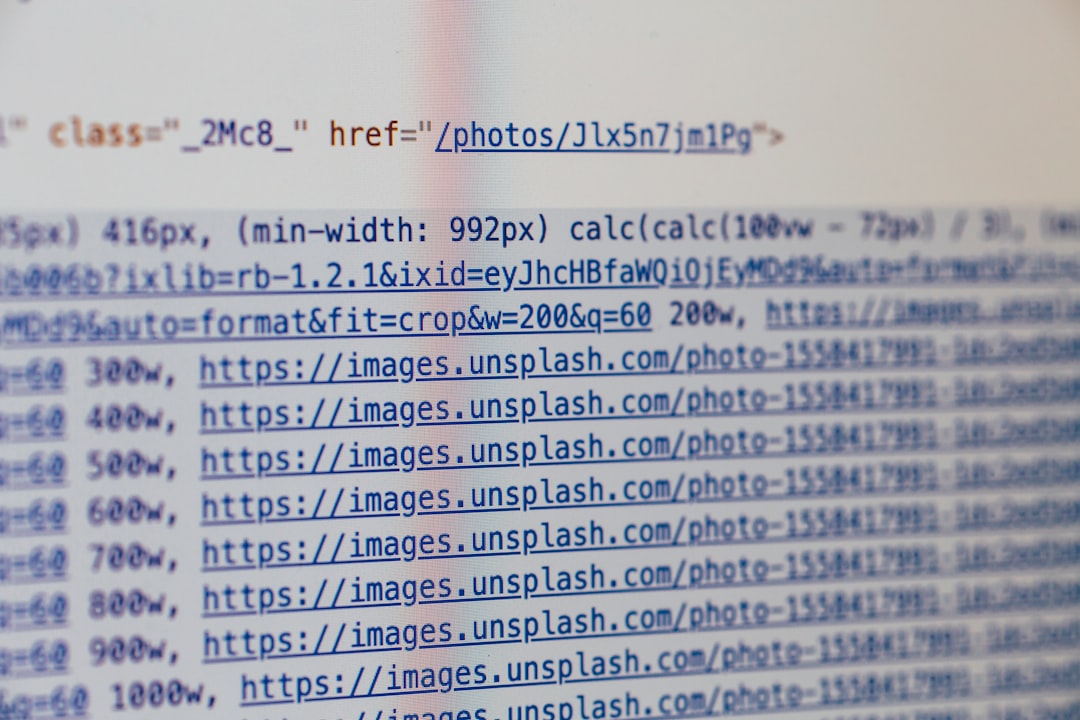
Bu nedenlerin her biri, sitenizi kırana kadar zararsız görünebilir. Neyse ki, hata uyarıları ve kurtarma bağlantıları sayesinde, sorunu teşhis etmek ve çözmek eskisinden daha kolaydır.
Kritik bir hata uyarısı aldığınızda ne yapmalısınız?
Bu uyarı gelen kutunuza indiğinde, hızlı ve metodik olarak hareket etmek, kısa bir kesinti ile kapsamlı kesinti süresi arasındaki farkı yaratabilir. Bir WordPress kritik hata e -postası aldıktan hemen sonra atmanız gereken adımları gözden geçirelim.
1. Adım: E -posta içeriğini iyice inceleyin
Mesajı görmezden gelmeyin veya silmeyin. Açın ve yakından inceleyin. Aşağıdaki ayrıntıları arayın:
- Hataya neden olan belirli eklenti, tema veya dosya
- PHP hata türü (örn., Fatal Hata, Ayrıştırma Hatası)
- Kurtarma moduna girmek için bir bağlantı
Bu bilgiler ilk yanıtınızı yönlendirecek ve sitenin hangi bölümünün dikkat çekmesi gerektiğine karar vermenize yardımcı olacaktır.
2. Adım: Kurtarma moduna girin
E -postadaki kurtarma modu bağlantısını tıklayın. Bu mod, WordPress arka ucunuza geçici bir “güvenli” ortamda erişmenizi sağlar. Kurtarma modunda, sorun eklentisi veya tema duraklatılır, böylece tüm erişimi durduran kırık kod olmadan harekete geçebilirsiniz.
Kurtarma moduna girdikten sonra:
- Rahatsız edici eklentiyi veya temayı devre dışı bırakın veya silin
- En son, uyumlu sürüme güncelleyin
- Daha ileri ipuçları için Dashboard Hata Ayıklama bilgilerini okuyun
Unutmayın, kurtarma modu yalnızca sınırlı bir süre için kullanılabilir - normal olarak 24 saat - derhal hareket edin.
Adım 3: Sorunlu kodu devre dışı bırakın veya kaldırın
E -posta veya kurtarma modu belirli bir eklentiyi tanımlarsa, önce devre dışı bırakın. Bu sorunu çözerse, tebrikler - siteniz muhtemelen çevrimiçi olarak geri dönmüştür. Artık eklenti geliştiricisine uyumluluk hakkında kontrol edebilir veya alternatif eklentileri düşünebilirsiniz.

Yakın zamanda functions.php değiştirdiyseniz. Yanlış yerleştirilmiş bir noktalı virgül tüm bir siteyi düşürebilir.
4. Adım: Sunucu PHP günlüklerini kontrol edin
Birçok durumda, sunucu hata günlükleri neyin yanlış gittiğine ve neden hakkında daha derin bilgiler sağlar. Günlüklerinize barındırma kontrol paneliniz veya FTP aracılığıyla erişin. Hatanın meydana geldiği zamanla çakışan girişleri arayın. Bu size e -postanın içermeyebileceği ipuçları verebilir.
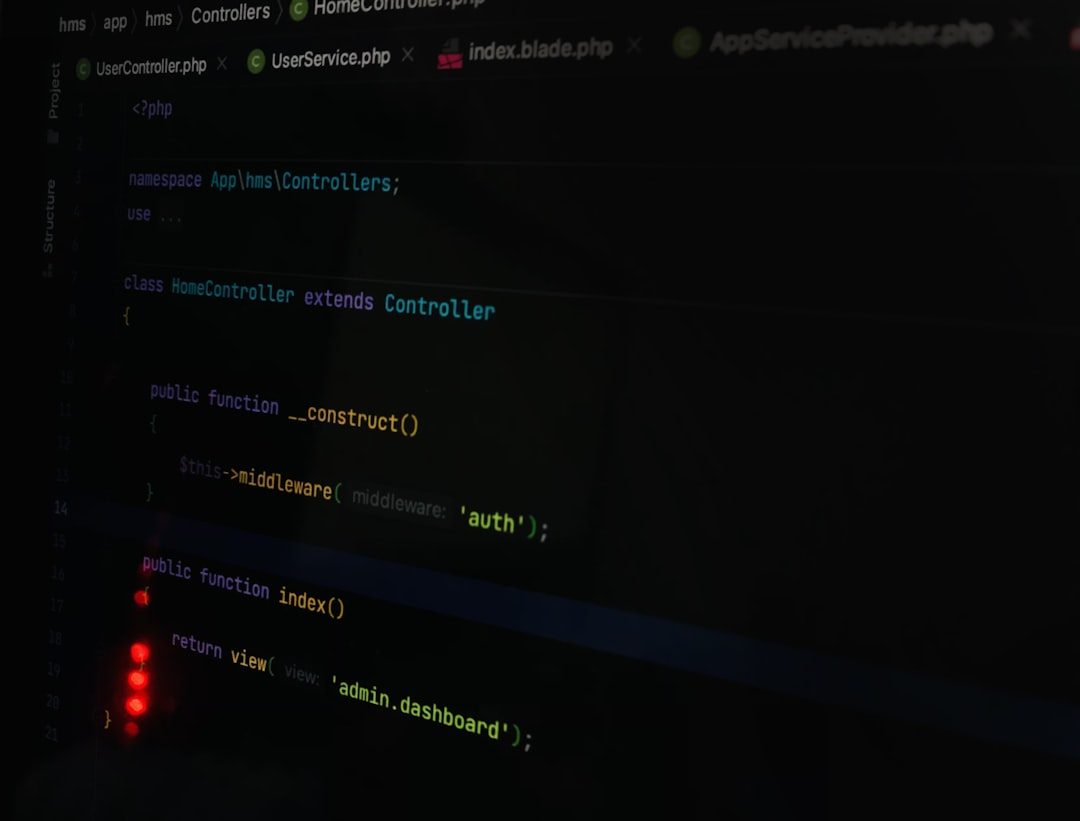
Adım 5: Her şeyi güncelleyin
Eski eklentiler, temalar veya WordPress Core dosyaları, hatalar ve güvenlik açıkları için üreme alanlarıdır. Siteniz kararlı olduğunda:
- WordPress'i en son kararlı sürüme güncelleyin
- Tüm etkin eklentileri ve temaları güncelleyin
- PHP sürümünüzün uyumlu olduğundan emin olun (en azından PHP 7.4 veya PHP 8.0 önerilir)
Mevcut kalmak, gelecekteki hatalarla karşılaşma şansını önemli ölçüde azaltır.
Gelecekteki kritik hataları önlemek
Her konudan kaçınılmasa da, en iyi bazı uygulamalar gelecekteki aksamalar olasılığını büyük ölçüde azaltabilir.
1. Bir evreleme ortamı kullanın
Doğrudan canlı sitede yeni eklentileri veya kod değişikliklerini asla test etmeyin. WP Stagecoach veya WP Steeting gibi eklentiler gibi hizmetler, güncellemeleri güvenli bir şekilde test edebileceğiniz bir klon sitesi oluşturmanıza olanak tanır.
2. Normal yedeklemeler
Site dosyalarınızın ve veritabanınızın yedeklerini oluşturun. UpdraftPlus, BlogVault veya Web Ana Bilgisayarınızın Günlük Yedekleme Sistemi gibi araçları kullanın. Yakın zamanda yedeklemeye hazır olması, katastrofik arıza durumunda sitenizi anında geri yüklemenizi sağlar.
3. Çalışma süresini ve hataları izleyin
Sitenizin kullanılabilirliğinde sekmeleri korumak için Uptimerobot veya Pingdom gibi izleme araçlarını kullanın. Bunu, kritik hatalara dönüşmeden önce daha küçük sorunları yakalamak için Query Monitor veya WP hata ayıklama gibi eklentilerle birleştirin.
4. İyi kodlama uygulamalarını takip edin
Siz veya geliştiricileriniz özel kod ekliyorsanız, WordPress geliştirme standartlarına uyun. Dağıtımdan önce lirasyon araçlarını kullanın, kodunuzu yorumlayın ve iyice test edin.
5. Saygın eklentileri ve temaları seçin
Yalnızca eklentileri ve temaları sağlam itibarlar ve yüksek indirme numaraları olan güvenilir kaynaklardan yükleyin. Bunları güncelleme frekansı ve kullanıcı incelemeleri için de inceleyin. Kötü kodlanmış bir eklenti, bir gıdıklama zaman bombasıdır.
Destek ne zaman iletişime geçilir
Yukarıdaki adımları izledikten sonra hatayı düzeltemezseniz, yardım getirme zamanı. Kurulumunuza bağlı olarak, bu iletişim anlamına gelebilir:
- Barındırma sağlayıcınız - genellikle bu tür sorunlara yardımcı olacak araçlar ve personelleri vardır.
- Eklenti/Tema Geliştiricisi - sorunun zaten farkında olabilirler ve bir düzeltme üzerinde çalışabilirler.
- Profesyonel bir WordPress geliştiricisi veya bakım hizmeti-karmaşık, özel yapım siteler için ideal.
Gururun veya tereddütlerin kurtarma çabalarınızı geciktirmesine izin vermeyin. Siteniz her dakika trafiğinize ve güvenilirliğinize zarar verebilir.
Çözüm
WordPress Kritik hata uyarısı, siteniz için bir ölüm cezası değil, bir güvenlik ağıdır. Ciddi sorunları gerçek zamanlı olarak bilgilendirmek ve kurtarma modunda çözünürlüğe rehberlik etmek için tasarlanmıştır. Bu uyarıların ne anlama geldiğini anlayarak ve etkili bir şekilde nasıl yanıt verileceğini bilerek, hızlı bir şekilde iyileşebilir ve aksamayı en aza indirebilirsiniz.
Bu bilgiyi proaktif site yönetimi ile birleştirin - güncellemeleri tespit etmek, düzenli olarak yedeklemek ve kalite eklentileri kullanarak - ve kritik hatalara maruz kalmanızı önemli ölçüde azaltacaktır. WordPress güçlüdür, ancak herhangi bir güçlü araç gibi, sorumlu gözetim gerektirir.
Bir dahaki sefere “Siteniz teknik bir sorun yaşıyor”, sakin olun, bu adımları takip edin ve çözümlerin ulaşılabileceğini bilin.
